蓝屏错误“KMODE_EXCEPTION_NOT_HANDLED”通常由驱动或硬件问题引起,可按以下步骤排查:一、重启三次进入恢复环境,选择安全模式,通过设备管理器卸载或回退最近更新的驱动程序;二、以管理员身份运行命令提示符,执行sfc /scannow扫描系统文件,并使用DISM工具修复系统映像;三、在安全模式下更新或降级显卡驱动,优先安装WHQL认证的稳定版本;四、运行Windows内存诊断工具检测RAM,查看事件查看器中的MemoryDiagnostics-Results日志,必要时进行深度测试或更换内存;五、进入BIOS恢复默认设置,关闭超频功能,并检查是否有可用的BIOS更新以提升系统稳定性。
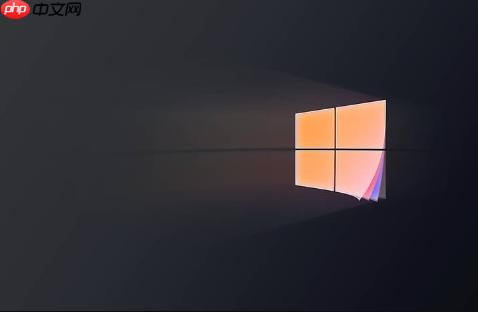
如果您的计算机在运行过程中突然出现蓝屏,并显示错误代码“KMODE_EXCEPTION_NOT_HANDLED”,这通常意味着系统内核模式下发生了未处理的异常,可能由驱动程序不兼容或硬件问题引发。以下是针对此问题的排查与修复步骤。
本文运行环境:Dell XPS 13,Windows 10 家庭版。
该方法旨在排除因新安装或更新的驱动程序导致的内核异常。安全模式可限制第三方驱动加载,便于定位问题。
1、重启计算机,在启动过程中长按电源键强制关机,重复三次后系统将自动进入恢复环境。
2、选择“疑难解答” > “高级选项” > “启动设置”,然后点击“重启”。
3、重启后按 F4 键选择以安全模式启动。
4、登录系统后,右键单击“此电脑”,选择“管理” > “设备管理器”。
5、检查是否有带黄色感叹号的设备,或回忆最近是否更新过驱动(尤其是显卡、网卡、声卡等)。
6、右键相关设备,选择“属性” > “驱动程序” > “回退驱动程序”或“卸载设备”,勾选“删除此设备的驱动程序软件”后确认。
系统关键文件损坏可能导致内核异常。通过SFC和DISM工具可检测并修复受损的系统映像。
1、在安全模式下打开“开始”菜单,搜索“cmd”,右键选择“以管理员身份运行”。
2、输入命令:sfc /scannow,按回车执行,等待扫描完成。
3、若提示发现损坏但无法修复,继续执行以下命令:
4、依次运行:DISM /Online /Cleanup-Image /CheckHealth、DISM /Online /Cleanup-Image /ScanHealth 和 DISM /Online /Cleanup-Image /RestoreHealth。
5、完成后重新启动计算机,观察蓝屏是否消失。
显卡驱动是引发KMODE_EXCEPTION_NOT_HANDLED的常见原因。无论是过旧还是新版驱动,都可能存在兼容性问题。
1、进入安全模式,打开“设备管理器”,展开“显示适配器”。
2、右键显卡设备(如NVIDIA、AMD或Intel),选择“更新驱动程序”。
3、选择“浏览我的计算机以查找驱动程序软件” > “让我从计算机上的可用驱动程序列表中选取”。
4、如果有多个版本列出,尝试选择一个较早但稳定的版本进行安装。
5、若无历史版本,前往显卡制造商官网(如NVIDIA官网),下载与当前系统匹配的WHQL认证版本驱动进行手动安装。
物理内存故障也可能触发内核模式异常。Windows内置的内存诊断工具可用于初步检测RAM问题。
1、在正常模式或安全模式下,搜索“Windows内存诊断”并打开该工具。
2、选择“立即重新启动并检查问题”,计算机将重启并进入检测界面。
3、等待内存测试完成,系统会自动重启进入Windows。
4、登录后,打开“事件查看器” > “Windows日志” > “系统”,查找来源为“MemoryDiagnostics-Results”的条目。
5、若报告存在内存错误,建议更换或拔插内存条,有条件时可使用MemTest86进行深度测试。
CPU或内存超频可能导致系统不稳定,引发内核异常。同时,过旧的BIOS可能缺乏对硬件的良好支持。
1、重启计算机,按下指定键(通常是Del或F2)进入BIOS设置界面。
2、导航至“Advanced”或“Overclocking”选项,将所有超频设置恢复为默认值(如XMP关闭)。
3、保存设置并退出,观察蓝屏是否仍频繁出现。
4、访问主板制造商官网,查找适用于您型号的最新BIOS版本。
5、按照官方说明进行BIOS升级操作,注意升级过程中不可断电或中断。
以上就是Windows10蓝屏代码KMODE_EXCEPTION_NOT_HANDLED怎么解决_Windows10KMODE_EXCEPTION_NOT_HANDLED蓝屏修复方法的详细内容,更多请关注php中文网其它相关文章!

电脑蓝屏修复工是一款跨平台全能修复工具,主要解决各种各种常见的蓝屏问题,一键修复电脑蓝屏问题!有需要的小伙伴快来保存下载使用吧!




Copyright 2014-2025 https://www.php.cn/ All Rights Reserved | php.cn | 湘ICP备2023035733号